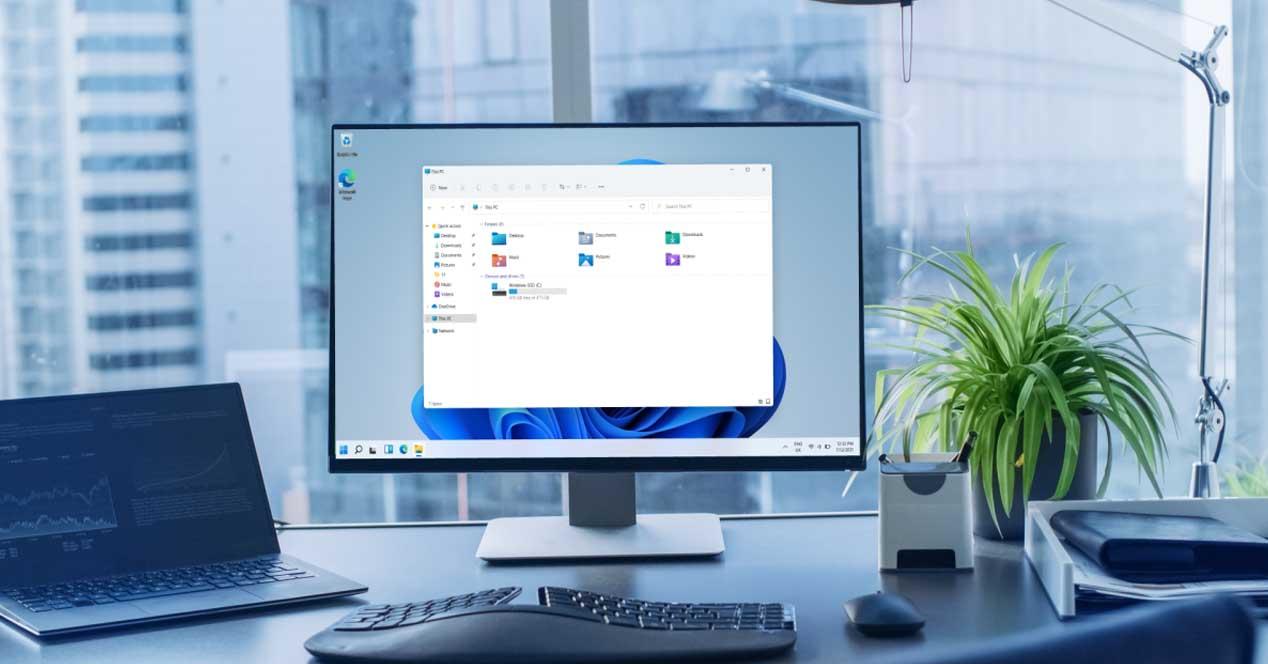
Si hace poco que has actualizado o instalado desde cero Windows 11, te darás cuenta de que cada cierto tiempo aparece una notificación en la esquina inferior derecha de la pantalla pidiéndote que des tus comentarios sobre el sistema operativo. Estas notificaciones pueden ser bastante molestas y, sobre todo, intrusivas (si estás jugando a pantalla completa pueden incluso sacarte del juego), así que en este artículo te vamos a contar lo que debes hacer para desactivarlas.
El centro de notificaciones en Windows 11 puede ser una útil y potente herramienta para saber qué es lo que está sucediendo en el sistema operativo de tu PC, pero Microsoft lo ha configurado en esta última versión de una forma bastante intrusiva que, como ya hemos comentado, puede incluso llegar a ser muy molesta. Así pues, el desactivar estas notificaciones de comentarios en Windows 11 puede ayudarte a tener una mayor tranquilidad a la hora de utilizar el PC, sin paneles que te molesten y te interrumpan con algo que, además, muy probablemente ni siquiera te interese.
Así se desactivan los comentarios en Windows 11
Por suerte, desactivar estas notificaciones en Windows 11 es bastante sencillo. Para ello, haz clic en el botón de Inicio y selecciona Configuración (el icono de la rueda dentada), o alternativamente haz clic con el botón derecho del ratón sobre Inicio y selecciona Configuración. Ahora, en el menú de la izquierda haz clic sobre «Privacidad y seguridad», y acto seguido, bajo la sección «Permisos de Windows», busca «Comentarios y diagnósticos».
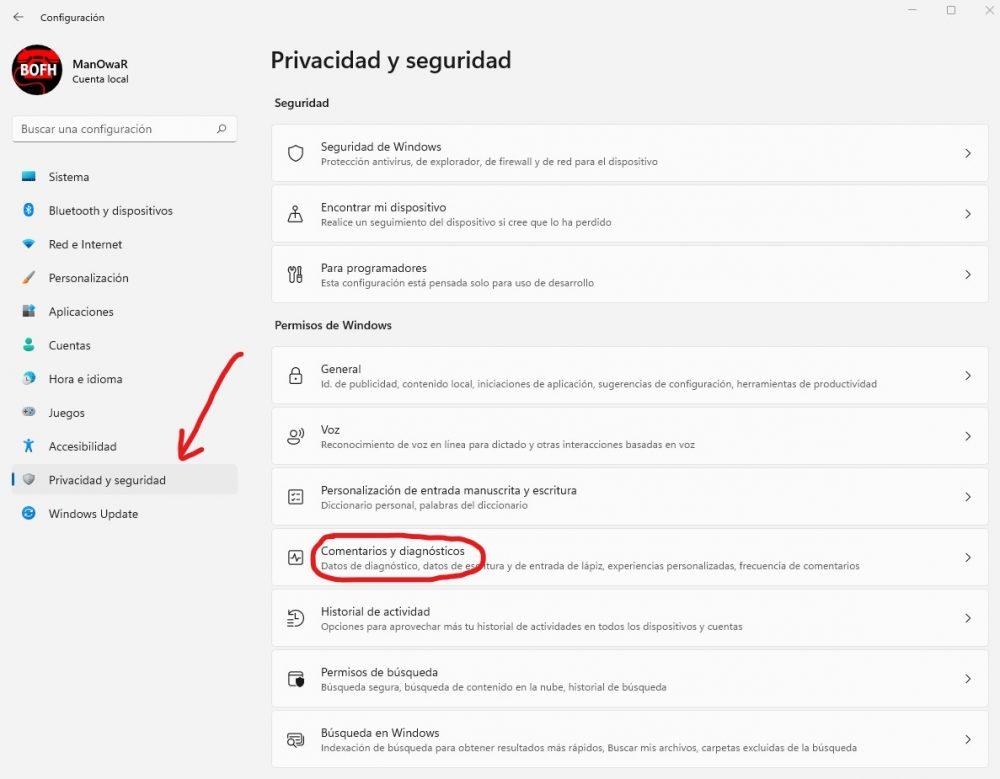
Lo siguiente que debes hacer en la ventana que aparece a continuación es buscar, en la zona inferior, la sección Comentarios, y justo debajo verás «Frecuencia de comentarios», que por defecto viene seleccionado Automático. Ahí despliega el menú y, simplemente, selecciona «Nunca». Con esto habrás desactivado completamente las notificaciones que te piden hacer comentarios sobre Windows 11.
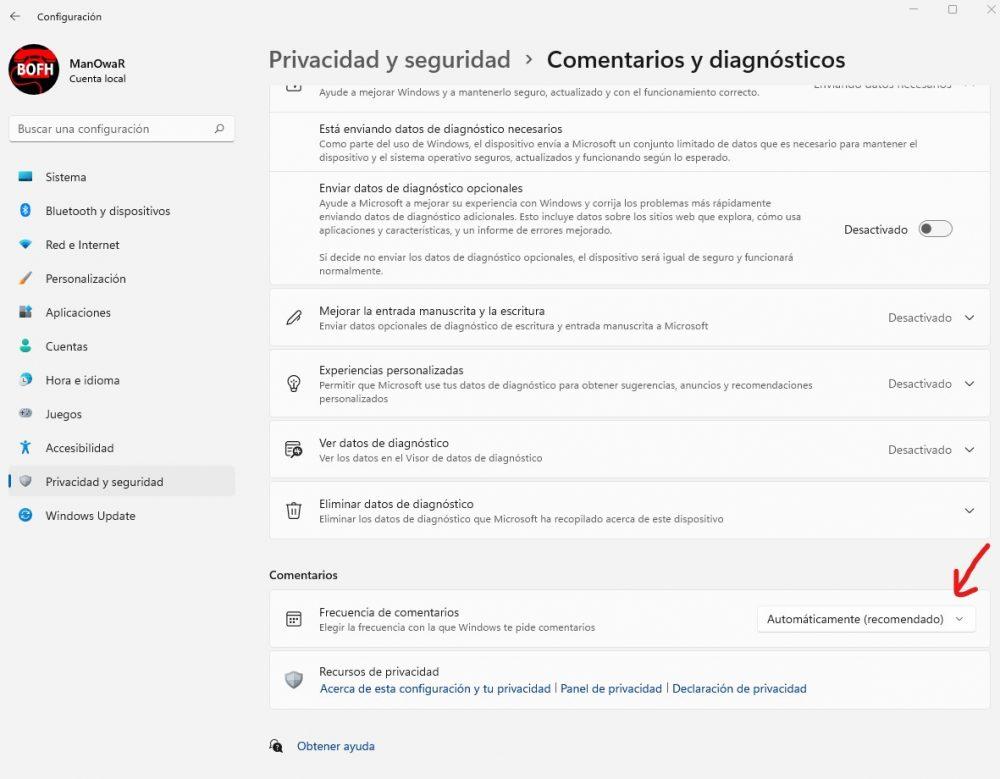
En esta misma ventana podrás elegir otras opciones de privacidad en Windows 11; nosotros, personalmente, te recomendamos desactivarlo todo, tal y como puedes ver en la captura de pantalla que tienes arriba.
¿Y si vuelven a aparecer?
Es posible que tras instalar una de las muchas actualizaciones automáticas de Windows 11, de pronto vuelvan a aparecerte estas molestas notificaciones para que hagas comentarios del sistema operativo, especialmente tras actualizaciones grandes como las que llegan semestralmente. De ser así, puedes volver a repetir el proceso que te hemos explicado en la sección anterior, pero también puedes utilizar un pequeño truco, un poco más laborioso pero igualmente sencillo, para desactivarlas de forma permanente.
Para ello, vamos a utilizar la potente herramienta Editor de registro de Windows, pero como siempre que vamos a hacer uso de ella, nos vemos en la obligación de advertirte de que es bastante peligrosa si tocas donde no debes, así que te recomendamos hacer una copia de seguridad del registro antes de nada (para ello, una vez accedas al Editor de registro, pulsa en Archivo -> Exportar para guardarlo en un archivo).
Para abrir el Editor de registro, simplemente haz clic con el botón derecho del ratón sobre el botón de Inicio y selecciona «Ejecutar». En la ventana que aparece, escribe regedit y pulsa Aceptar.
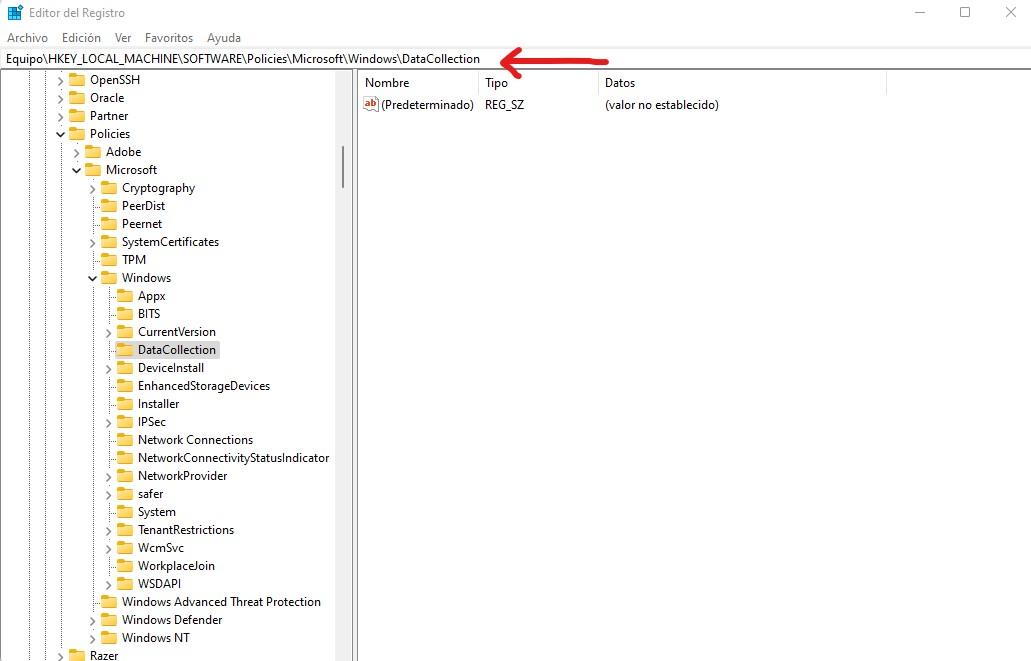
En la ventana que se abre, puedes o bien navegar por el menú de la izquierda, o bien escribir o pegar en la barra que señalamos en la captura de arriba lo siguiente:
EquipoHKEY_LOCAL_MACHINESOFTWAREPoliciesMicrosoftWindowsDataCollection
Una vez ahí, en la parte derecha pulsa sobre un espacio vacío con el botón derecho del ratón y selecciona Nuevo -> Valor DWORD (32-bit) para crear un nuevo registro, que por defecto se llamará «Nuevo valor #1» pero de entrada te permitirá cambiarle el nombre. Debes llamarlo DoNotShowFeedbackNotifications y luego hacer doble clic sobre él para editarlo. En el campo «Información del valor», cambia el 0 que viene por defecto por un 1 y pulsa en Aceptar.
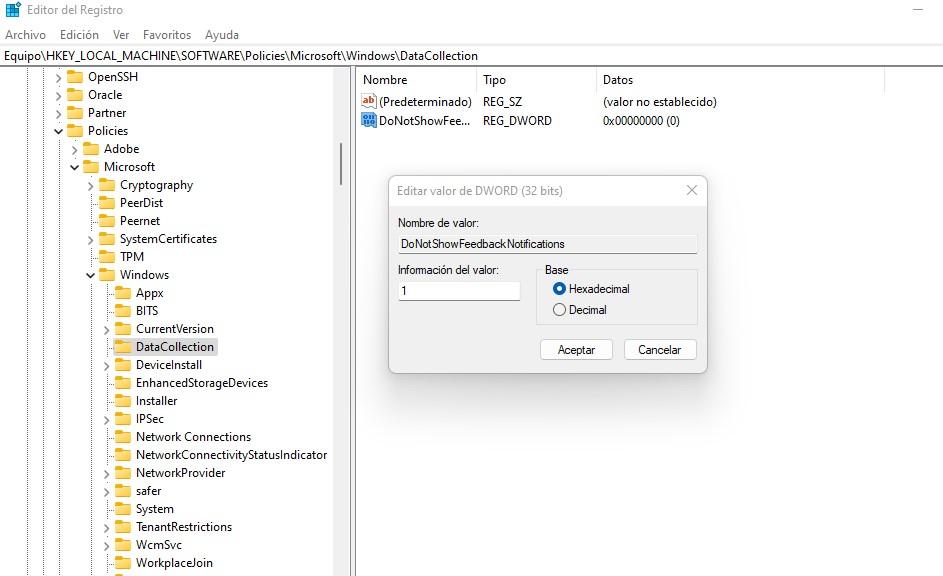
Listo, una vez hecho esto puedes cerrar el Editor del Registro de Windows y reiniciar el PC para que los cambios surtan efecto. Tras ello, nunca más debería Windows sacarte la notificación para que des tus comentarios.
